
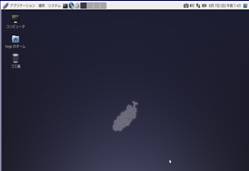
【4】 Vine Linuxのダウンロード
<Xpパソコンで動いていたマシンにVineLinuxを入れ替える>
Vine LinuxのOSを入手します。先ずお手持ちのWindowsで動くパソコンから、
ダウンロード作業から始まります。OSの入れ替え作業操作は、基本的にはご本人になります。
いくらかのIT技術やパソコンに関する知識が必要ですが、しっかりとしたマニュアル(この記事もマニュアルになります)に沿って進むことで、
自然とパソコン関連の技術が身についてきます。ビギナーの方も、マニュアルに基づきながら、操作実行を進めていくうちに、
自然と身体に身についてくるものです。
図4・1はお馴染みのWindowsXpの起動画面です。図4・2が、Vine Linuxの起動画面です。

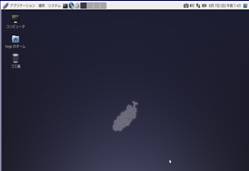
図4・1 WindowsXp起動画面 図4・2 Vine Linux起動画面
(1)お手元にあるWindowsで動くパソコン環境から「VineLinux」と、検索して下さい。
図4・3の画面が表示されます。その図4・3の画面の一番上に表示された「Vine
Linux」をクリックすると、図4・4のような表示となります。
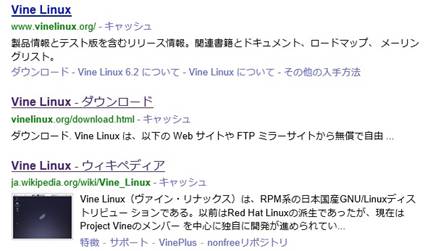
図4・3 「Vine Linux」の検索結果
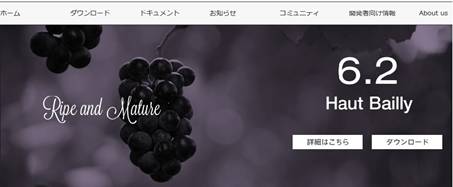
図4・4 Vine Linuxのヴァージョン6.2の初期画面
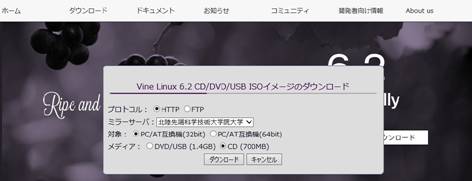
図4・5 Vine Linux6.2のCD/DVD/USBへのISOイメージ
(2) 図4・4の画面の中の「ダウンロード」の部分をクリックすると、図4・5のVine Linux6.2のCD/DVD/USBへのISOイメージのダウンロード用の窓が開きます。
(3) 図4・6は、CDに焼き付けを行う場合の、isoイメージファイル内容です。
(4) 図4・7は、DVDに書き付ける時の、isoイメージファイル内容です。

図4・6 CD版(658MB)用のファイル
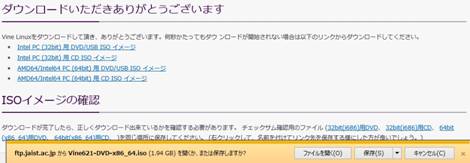
図4・7 DVD版(1.94MB)用のファイル
(5) isoイメージファイルとは、何ですか。(iso、ISO両方表記、内容同一)
isoファイルは、その拡張子を見れば分かるように、.isoとなっているファイルのことです。このisoファイルというのは、簡単に言えば、
起動用コードなどのデータ全部を一つのファイルにしてしまったものです
。この一つのファイルになっているものをイメージファイルといいます。
isoという言葉は 、この一つのファイルにする方法が国際規格であるisoによるものだからです。isoファイルはCDやDVDに書き込む際は
イメージファイルとしての機能を持たせるように書き込む必要があります。そうすることで書き込まれたCDやDVDが、プログラムのように
動作しメモリーテスト、HDD検査、KNOPPIXなどWindowsに依存しなくても使えるものとなります。
Windows 7は、OSに標準でisoファイルの書き込み・ライティングができるツールが導入されています。
(6)
保有しているパソコンの仕様を把握する
保有している古いパソコンの場合、DVDのアクセスが出来ないタイプがあります。保有しているパソコンの大まかな仕様(スペック:
パソコンや周辺機器などの性能や機能を詳細に記した一覧)を調べておく必要があります。最も簡単な方法は、インターネットで調べることです。
パソコンの型番と仕様などで検索してください。例えば、「PCG-FX77BP
仕様」などと入力して調べることが出来ます。
① CD版のみのアクセス可能タイプ
② CD及びDVD両方へのアクセス可能タイプ
③ 内部メモリの容量
④ HDD(ハードディスク)の容量
(7)
32ビットパソコンと64ビットパソコンとは何ですか
この数値には、コンピューターのプロセッサ
(CPU ) が情報を処理する方法が示されています。
① 32 ビットは "32-bit" や "x86"、64 ビットは "64-bit" や"x64"
と表記されることもあります。32ビット機とは、Intel x86 32ビッ
ト機(→i386)が32ビットマイクロプロセッサー。1985年10月に発
売。あの懐かしいNECのPC98シリーズでした。
又、裏技情報として、32ビット機は、メモリーをギリギリ4GBまでし
か使えないと判断すれば良いでしょう。
x86とは、インテル社が開発したマイクロプロセッサー、CPUで、
8086→8088→80186→80286→i386→i486の順にリリースされ
てきました。これと互換できるCPUが、AMD社、cyrix社、IBM
社でした。
② Windows機で調べる方法
ア コントロールパネル
イ システムとセキュリティ
ウ システム
ここまで辿り、システムの種類の項で、何らかの説明があります。例えば、「64ビットオペレーティングシステム、x64ベースプロセッサ」
③
一般的な判断対応
WindowsXpの頃の主流は「32bit版」でしたが、Windows7がひとつのインストールディスクで 32bit / 64bit の両方をサポートしていました。
お陰で64bit版のOSが現在急速に普及しています。今の主流は64bit版と考えられます。
④ 使用できるメモリ容量とハードディスク容量
表4・1に示すように、32ビット機と64ビット機の大きな違いは、メモリー容量とハードディスク容量です。
表4・1 32ビット機と64ビット機のメモリーとHDD容量
|
|
内部メモリー |
HDD容量 |
||
|
理論 |
実務的には |
理論上 |
実務的に |
|
|
32ビット |
4GBまで |
4GBまで |
2TB |
250GB |
|
64ビット |
約171億GBまで可能 |
|
16 EByte(エクサバイト)約 16000000 TByte。こんな大容量のHDDは一般向けには発売されていません。 |
250GB以上 |
⑤
筆者が持参しているパソコンの場合(その1)
表4・2 SONY・ Vaioパソコン・PCG-FX77BPの場合
|
SONY・ Vaioパソコン・PCG-FX77BP(2001~2002年出荷) |
|
|
OS |
WindowsMillennium Edition |
|
CPU |
モバイル Pentium IIIプロセッサー750MHz |
|
メモリー |
256MB |
|
HDD |
約20GB |
|
ドライブ |
CD-RWドライブ |
|
ディスプレイ |
15型液晶SXGA+・TFT |
表4・2の事例は、DVDのアクセスが出来ないので、このような場合はCD版にVine Linux6.2のisoファイルを焼き付けることになります。
|
|

写真4・1 SONY・ Vaioパソコン・PCG-FX77BPにVine Linux導入
⑥ 筆者が持参しているパソコンの場合(その2)
表4・3 NEC・LaVie LL500/6
|
NEC・LaVie LL500/6 (2003年5月下旬 出荷) |
|
|
OS |
Windows XP Home Edition |
|
CPU |
Athlon XP-M 1700+ |
|
メモリー |
256/768Mバイト |
|
HDD |
30Gバイト/ Ultra ATA/100 |
|
ドライブ |
CD-R/RW&DVD-ROMコンボドライブ |
|
ディスプレイ |
14.1型高輝度TFT(1,024×768ピクセル) |
表4・3の場合は、DVDへのアクセスが可能となります。
|

写真4・2 USB無線子機を装備してVine Linux導入
⑦ 筆者が持参しているパソコンの場合(その3)
表4・4 SONY・Vaio VGN-G2
|
SONY・Vaio VGN-G2 (2007年出荷) |
|
|
OS |
Windows Vista Business |
|
CPU |
Core 2 Duo U7600 1.2GHz/2コア |
|
メモリー |
1GB |
|
HDD |
120Gバイト |
|
ドライブ |
DVD±R/±RW/RAM/±RDL |
|
ディスプレイ |
12.1 インチ |
表4・4の場合、メモリ容量最大で2GBです。32ビット機です。
DVD版の媒体でインストールを行いました。
|

写真4・3 SONY・Vaio VGN-G2にVine Linux導入
⑧
参考メモ
NEC・LavieLL550は、32ビット機ですが、LavieLL750以上が、64ビット機対応です。
保有しているパソコンの仕様を把握しながら、LinuxOSの導入を考えたいと思います。以上のことを理解した上で、
Vine LinuxのOSは、次のことが、再認識されます。
☆ 古いパソコンを再利用できる。
☆ 眠っているパソコンなども有効利用が可能になる。
☆ パソコンは古くても最新のLinuxで快適インターネット環境。
(8) Vine Linuxのローヴァージョンをダウンロード希望の場合
保有しているパソコンの仕様(スペック:パソコンや周辺機器などの性能や機能を詳細に記した一覧)が、古い場合は、Vine Linux6.2より
ヴァージョンの古いOSが適している場合があります。Vine
Linuxの良い点の一つに、旧ヴァージョンの対応を、しっかりと行っている
ところにも大きな特徴があります。図4・8のセカンダリサーバを選択します
① 図4・9にある今までの開発vinelinuxの一覧が表示されます。その中で、必要なヴァージョンを選択します。例えば例として、
ヴァージョン6.2を選択クリックします。
② 図4・10のようにvinelinux6.2のメニューが表示されます。この中で、IMAGES/ を選択クリックします。
③ 図4・11のように画面が変化します。これは、ヴァージョン6.2の中で、インストールするパソコンの仕様によって、
イメージファイルの種類があります。
④ 保有しているパソコンが、32ビット機か64ビット機かを見極めてから、どのisoファイルを選択してダウンロードするか
、ということになります。図4・12 参照
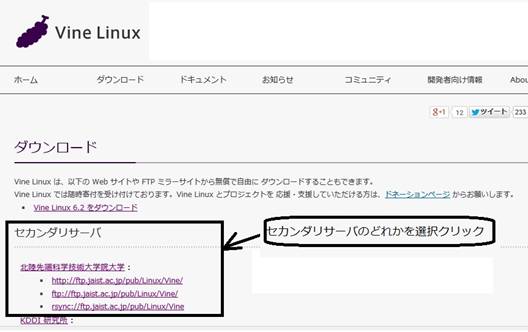
図4・8 セカンダリサーバの選択
|

写真4・4 ディスクトップ機にVine Linux4.1導入
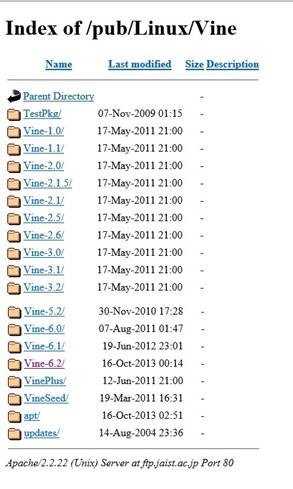
図4・9 Vine Linuxの開発ヴァージョン一覧
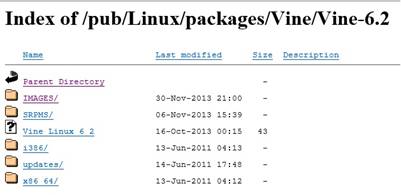
図4・10 ヴァージョン6.2に関する詳細メニュー情報
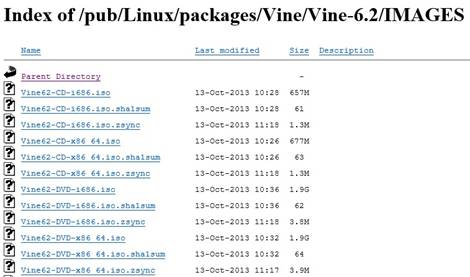
図4・11 ヴァージョン6.2のIMAGES(イメージ)情報
図4・11のイメージ情報のどれかを選択することになります。保有するパソコンの仕様に合致したもの、32ビット用、
64ビット用を選択しダウンロードします。
ここまでの作業で必要なisoファイルは、パソコン上に格納できたものと思われます。このパソコン上にあるisoファイルを
CD又はDVDに書き写す(慣例として、焼くという言い方をします)作業です。表5・1表の2番目の作業になります。
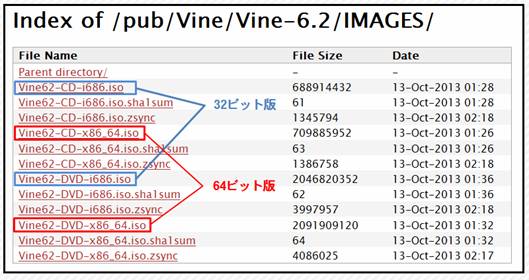
http://mkserver.dip.jp/vinelinux/perform/makecd/makecd.htmlサイトより、引用
図4・12 32ビット機と64ビット機のisoファイルの見分け